实例讲解Flash中如何绘制卡通蘑菇图案
Flash又称为”闪客“,是一款专门用来绘制动画的软件工具,与Dreamweaver、firework一起合称为”三剑客“。下面我们通过实际的例子,来看看如何使用Flash绘制卡通蘑菇图案吧。


工具/材料
Flash
操作方法
【步骤01】
新建文档
双击桌面上的Flash图标,打开软件。在软件主界面中点击【文件】,在下拉菜单中选择【新建】,选择【ActionScript 3.0】,即可创建一张文档。
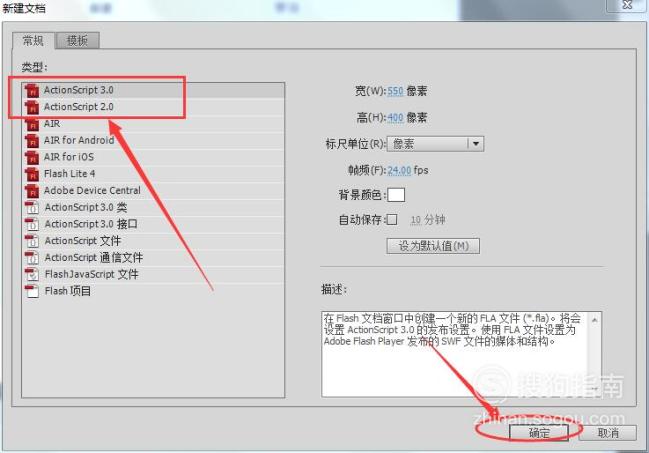
【步骤02】
钢笔工具
使用【钢笔工具】绘制出蘑菇的头部轮廓,设置【笔触和填充】,笔触颜色为黑色,笔触大小为3.00像素,如下图所示:
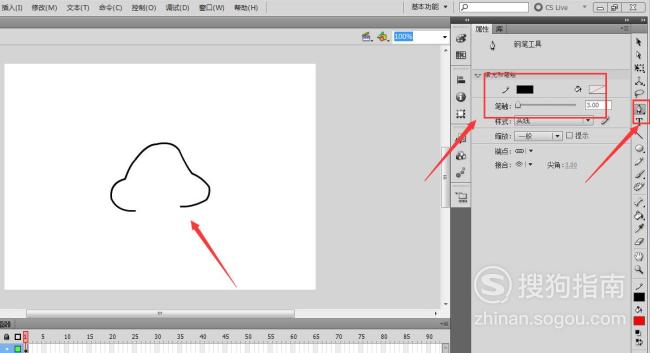
【步骤03】
直线工具
使用直线工具绘制出蘑菇表面的纹理,然后使用【选择工具】将直线转换成弧线,还可以使用【椭圆形工具】绘制,参考图如下所示:
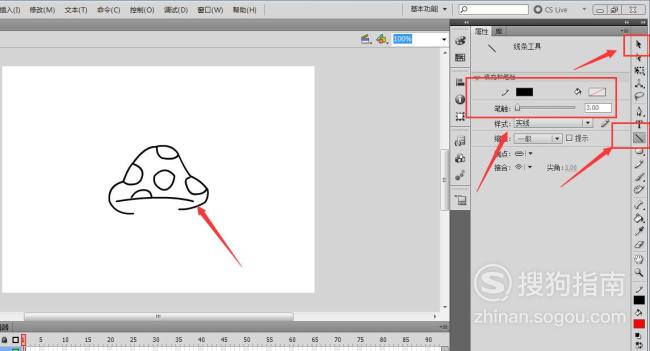
【步骤04】
颜料桶工具
使用【直线工具】绘制出蘑菇的【菌柄】,并使用“选择工具”将【菌柄】的轮廓转换成弧线形状。使用【颜料桶工具】填充蘑菇的颜色,点击【混色器面板】,将蘑菇的”菌柄“使用”径向渐变“效果进行填充。
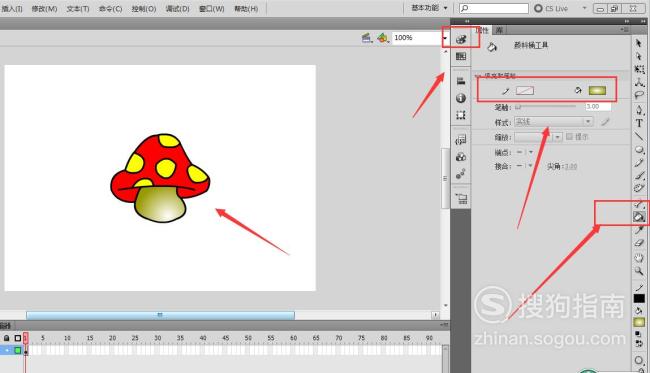
【步骤05】
更改蘑菇的填充颜色
全选舞台上的蘑菇图形,复制粘贴出3个蘑菇图形,然后使用【颜料桶工具】填充蘑菇的填充颜色,每个蘑菇分别填充出不同的颜色。
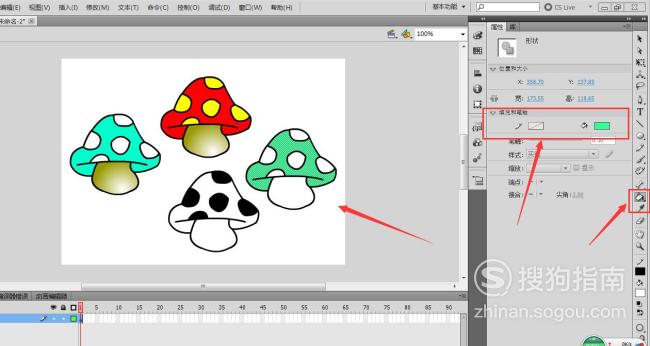
【步骤06】
导入背景图片
新建图层2,然后将图层2拉到图层1的下方,点击Flash中的【文件】----【导入】----【导入到舞台】,将我们下载的背景图片导入到舞台上,然后设置图片的大小为550*400像素,位置为x=0,y=0。

【步骤07】
任意变形工具
然后使用【任意变形工具】调整舞台上蘑菇的大小和位置,参考图如下所示:

【步骤08】
预览效果
点击Flash中的【文件】----【发布预览】----【Flash】,在Flash中查看效果图,如下图所示:
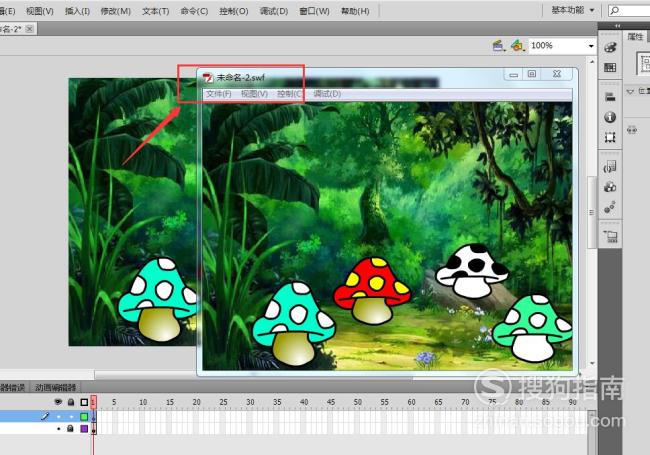

特别提示
(1)颜料桶工具填充图形的填充颜色时,图形必须是封闭的,否则无法上色。
(2)任意变形工具可以更改图形的大小和位置,以及图形的方向。
标签:
相关文章
发表评论

评论列表